Apple M4/Proチップを搭載し新デザインとなった「Mac mini (2024)」は、これまでのMac miniとDFUポートが異なるのでファームウェアの復元やSSDのアップグレード時には注意してください。詳細は以下から。
![]()
Apple T2チップとApple Siliconを搭載したMacでは、macOSのメジャーアップデート時などでファームウェアのアップデートに失敗し文鎮化[1, 2]すると、MacがDFU(Device Firmware Update)モードに陥り、
WWDC21のManage devices with Apple Configuratorより
もう1台のMacを用意してDFUモードのMacのファームウェアの復活/復元が必要となっていますが、Appleが2024年11月15日に更新したMacの復活/復元方法によると、Apple M4/M4 Prを搭載した新しい「Mac mini (2024)」はDFUポートの位置が既存のMacと異なるそうです。
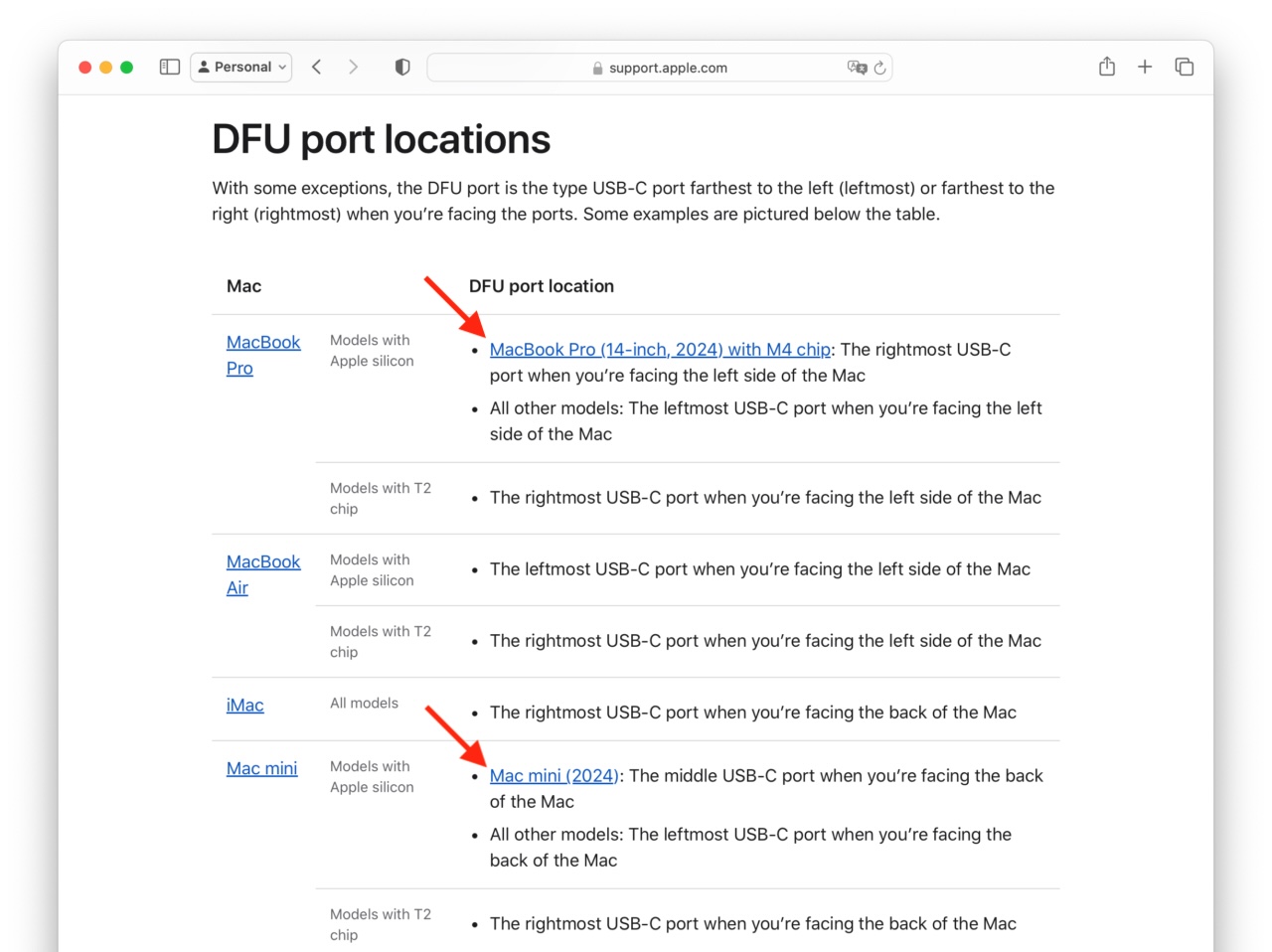
Mac mini 2024 DFU port locations
新しいDFUポート
Appleによると、Apple M1~M2チップを搭載したMac miniのDFUポートは「Macの背面で一番左にあるUSB-Cポート」となっていましたが、新デザインとなったMac mini (2024)のDFUポートは「Macの背面で、中央にあるUSB-Cポート」となるそうで、

Mac mini (2024): The middle USB-C port when you’re facing the back of the Mac
How to identify the DFU port on Mac – Apple Support
Macがファームウェアアップデートに失敗しDFUモードになったり、SSDをアップグレード(換装)してMacの復活/復元*が必要になったときは、このDFUポートに、もう一台のMacをUSB-Cケーブルで接続し、
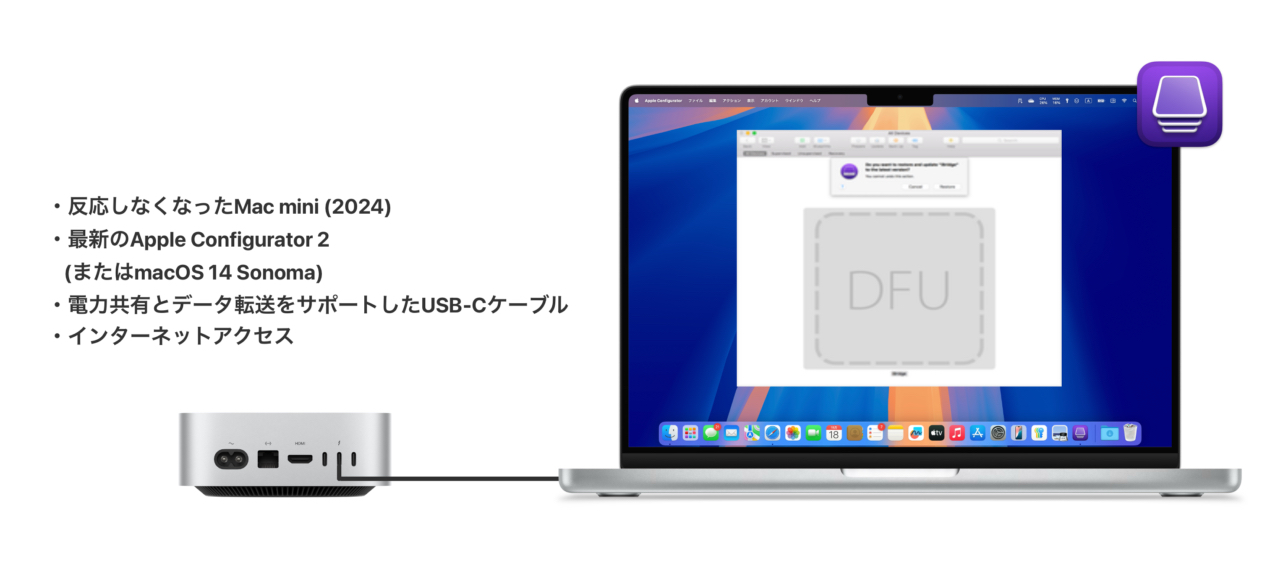
底面の電源ボタンを押しながら電源ケーブルをコネクタに挿入、最新のApple ConfiguratorかmacOS 14 Sonoma以降のFinderからDFUモードのMacを見つけて復活/復元させる必要があります。
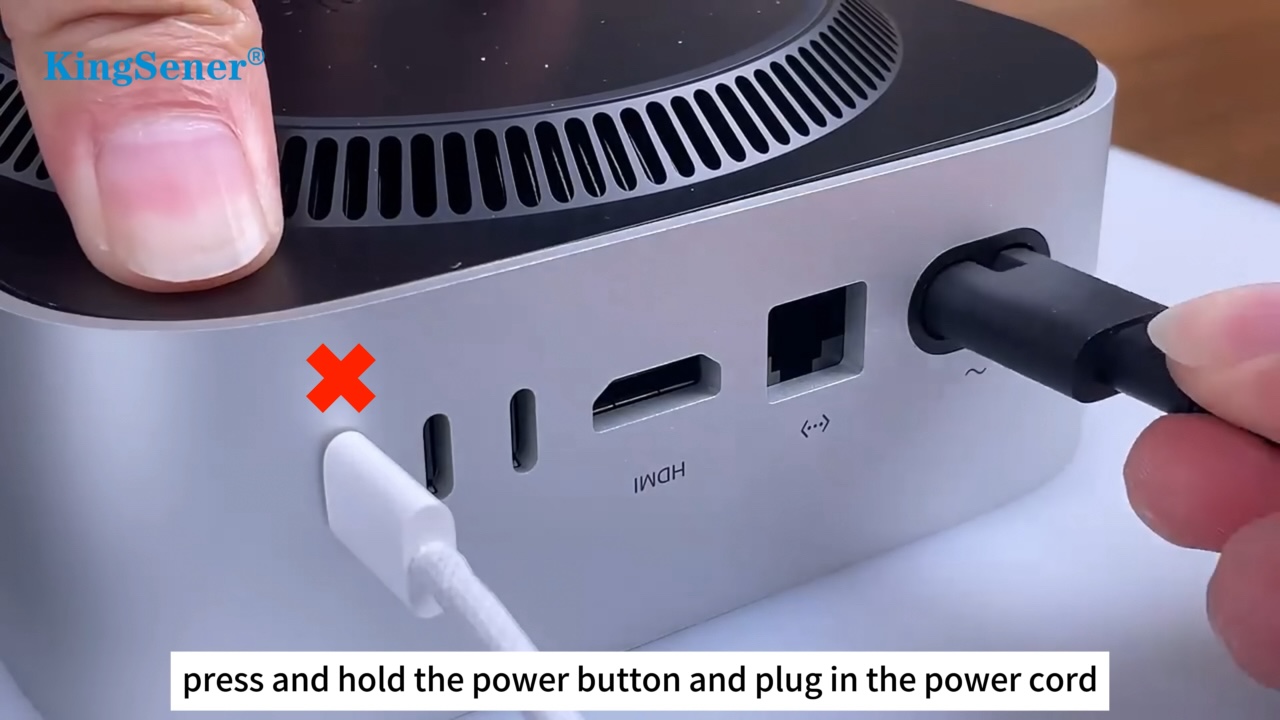
誤ったDFUポート
なお、Mac mini (2024)のSSDのアップグレードについては、MacBookなどノートPCの交換用バッテリーなどを製造する中国のKingSenerが、Mac mini (2024)の256GB SSDをNAND Swapで2TBまでアップグレードすることに成功しており、
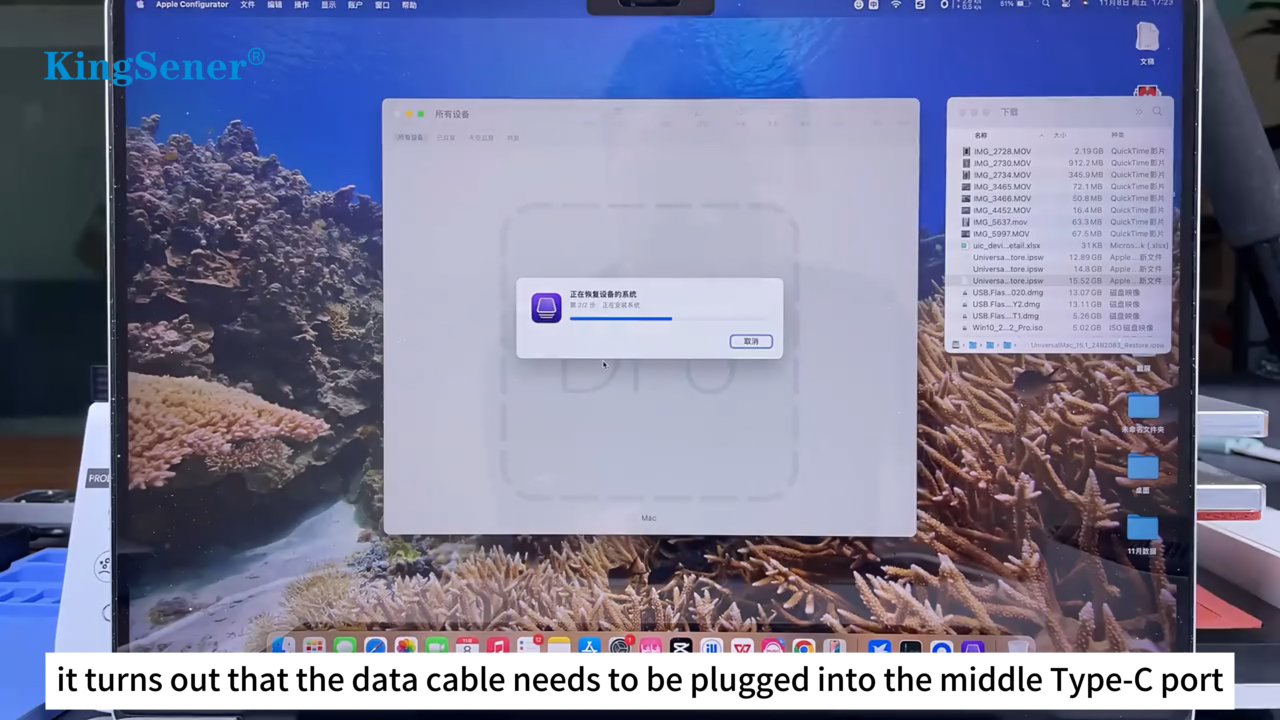
その途中にも既存のMac miniのDFUポートと新しいMac miniのDFUポートを誤っている箇所があるので、興味のある方はチェックしてみてください。
M4のMacBook Pro (14インチ, 2024)も異なる
また、Appleのサポートドキュメントによると、Apple M4チップを搭載したMacBook Pro (14インチ, 2024)も、既存のMacBook ProのDFUポートと異なり、正面左側を向いて一番右のポートがDFUポートとなっているそうなので、注意してください。
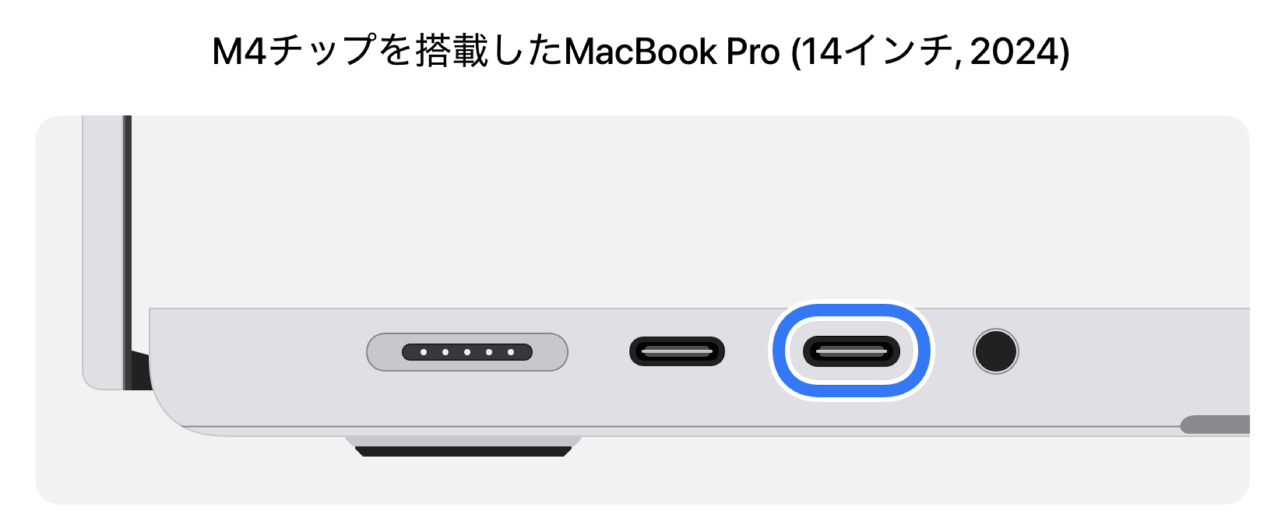
MacBook Pro (14-inch, 2024) with M4 chip: The rightmost USB-C port when you’re facing the left side of the Mac
How to identify the DFU port on Mac – Apple Support
- How to identify the DFU port on Mac – Apple Support
- Macのファームウェアを復活させる/復元する方法 – Apple Support



コメント